-
Tutoriel Joyeux noël 1
Pour faire ce tutoriel nous aurons besoin du matériel à télécharger ci dessous
Les tubes utilisés pour ce tutoriel sont les miens vous pouvez les retrouver
Le tube coin est quand à lui trouvé sur le net.
Réalisé dans photofiltre studio 10.3.2 et dans jasc animation shop 3
Les filtres utilisés sont dans l'ordre: medhi wavy lab 1.1
flaming pear/flood.
medhi kaléidoscope
unlitimited 2.0/buttons et frames/3D glass frame2
Alien skin/constellation
Bien nous commençons:
Dézippez votre matériel dans vos documents et placez les deux masks dans votre dossier mask de votre pfs.
Ouvrir votre photofiltre studio et faire fichier/nouveau 700/450 fond blanc
Mettre en premier plan sur votre palette de couleur un bleu foncé et en second plan la couleur blanche.
Outil filtre 8bf/medhi wavy lab 1.1 par défaut.
Outil calque/calque nouveau/vierge transparence automatique coché.
A l'aide de votre outil pot de peinture remplir ce calque de la couleur bleu foncé.
Outil filtre/photomask et prendre votre mask035 et faire les réglages qui sont sur ma capture ci dessous.
Prendre votre outil sélection polygone et faire le tracé qui est sur la capture ci dessous

Outil édition contour de remplissage/décochez contour et cochez remplir de la couleur bleue foncée
Ouvrir votre image nature et la copier
revenir sur votre fond et sélection toujours active faire module externe/coller dedans (voir capture)
Outil sélection/masquer la sélection.
vous reprenez votre outil sélection polygone et vous tracez la sélection suivante toujours sur le mask 035
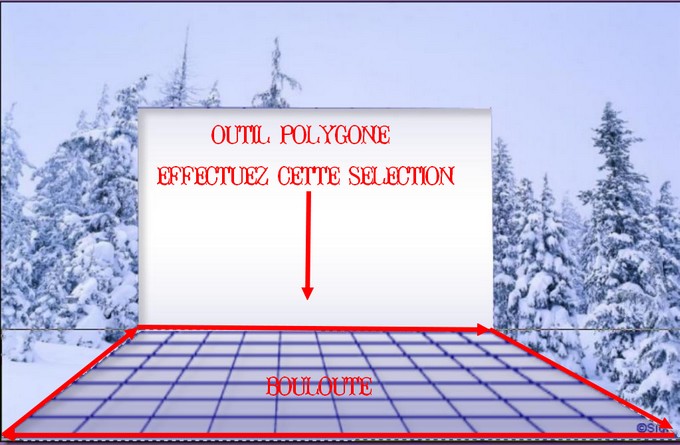
Outil édition/couper
revenir sur votre fond et outil sélection/afficher la sélection
Outil filtre/photomask prendre votre mask goutte do et faire les réglages qui sont sur ma capture
Outil sélection/masquer la sélection
on reste sur le fond et on ouvre le tube paysage; le copier/coller sur votre tag/ ne pas le retoucher il est correctement placé normalement.
clic sur ce claque et outil filtre 8bf/flaming pear/flood et procédez aux réglages suivant (voir capture)
Outil calque/fusionner tout les calques.
Image encadrement extérieur largeur 3 couleur blanche
Image encadrement extérieur largeur deux couleur bleue
Image encadrement extérieur largeur 3 couleur blanche.
Image encadrement extérieur largeur 35 couleur bleue.
A l'aide de votre baguette magique saisir cet encadrement de 35 et faire filtre 8bf kaléidoscope ( voir capture)
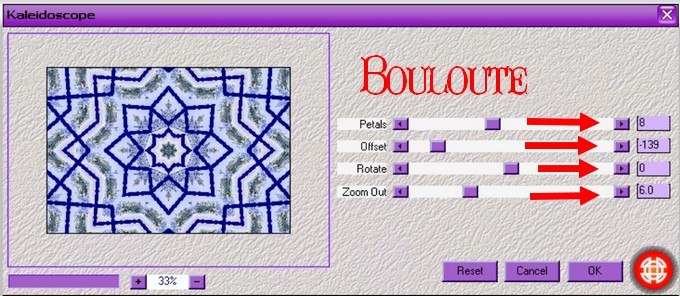
Sélection toujours active/outil filtre 8bf/unlitimited 2.0/3D glass frame2/ frame size à 35 et ok.
Outil sélection/ masquer la sélection.
Ouvrir votre tube coin et le copier/coller sur votre tag; transformation paramétrée mettre l'échelle à 60 et ok le placé dans le coin à droite comme sur l'exemple; dupliquez ce calque et fusionnez ces deux calques ensembles/réglages/luminosité/contrastes/ mettre les contrastes au maximum.
Dupliquez à nouveau ce calque et faire symétrie horizontale et le placé dans l'autre coin comme sur l'exemple.
fusionnez ces deux calques ensemble (pas avec le fond!!!)
Ouvrir votre tube texte et le copier coller /il est bien placé/fusionnez avec le calque coin (toujours pas avec le fond!!!!)
Retour sur votre tag et ouvrir le tube enfant le copier/coller et transformation paramétrée mettre l'échelle à 60 et le placé comme sur l'exemple /fusionnez avec le fond.
Ouvrir votre tube chien et le copier coller sur votre tag/transformation paramétrée mettre l'échelle à 30 et ok refaire la transformation paramétrée en mettant cette fois l'échelle à 70 et ok
symétrie horizontale et placer ce petit chien comme sur l'exemple et fusionnez avec le fond.
signez votre tag.
Nous passons maintenant à l'animation....
avant de commencer cette animation je ne saurais trop vous recommander d'enregistrer votre tag en pfi au par avant; car l'animation et délicate et lorsque vous serez dans jasc si vous buguez vous devrez tout recommencer snif snif snif....
elle sera double!!! en effet nous allons faire une première animation via photofiltre studio puis nous ferons une deuxième animation uniquement dans jasc.... no panique j'ai les captures!!!!!
Bien nous commençons l'animation photofiltre studio
clic sur votre calque texte et coins
il est possible que vous ayez au par avant besoin d'effectuer un petit réglages dans vos préférences....
Outil/outil préférence descendez jusque dans 8 bf voir capture
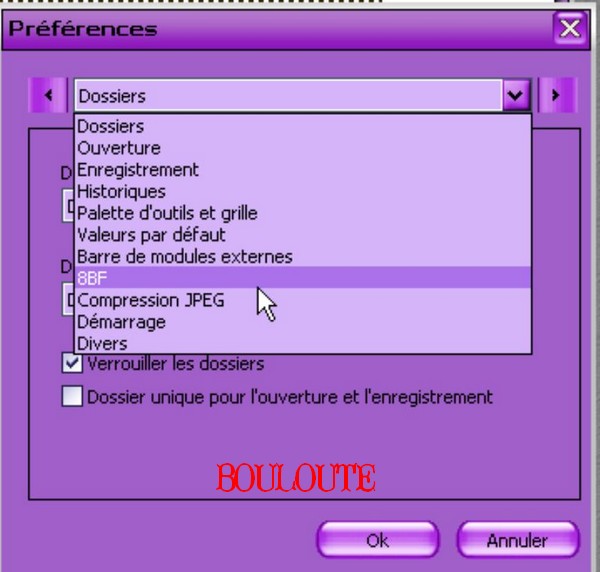
puis cochez la case ci dessous si elle ne l'est pas déjà.
Bien ce petit réglage terminé retour sur votre calque coin et texte et faire
outil sélection/ sélectionner le calque puis outil filtre 8 bf alien skin/constellation avec les réglages qui sont sur ma capture
Outil sélection/masquer la sélection/outil édition/copier avec fusion.
Ouvrir votre jasc animation shop 3 et coller comme nouvelle animation.
retour dans photofiltre/outil sélection/afficher la sélection appuyez une fois sur la petite flèche rouge annulé et outil édition/répéter constellation
passez la star size à 3 et ok
Outil sélection/masquer la sélection/outil édition/copier avec fusion.
retour dans jasc et coller aprés l'image active.
nous reviendrons une fois dans photofiltre et dans constellation nous changerons uniquement le random seed et ok
dans jasc nous collerons à nouveau aprés l'image active.
Et nous resterons dans jasc ou nous avons maintenant nos trois images.
Outil fichier/ouvrir nous irons chercher notre gif père noël dans le dossier tubes de ce tutoriel et à l'aide de la molette de la souris nous ouvrirons ce gif comme ceci
nous cliquerons sur l'image 1 qui est la signature et outil/édition/couper.
il nous restera ceci.
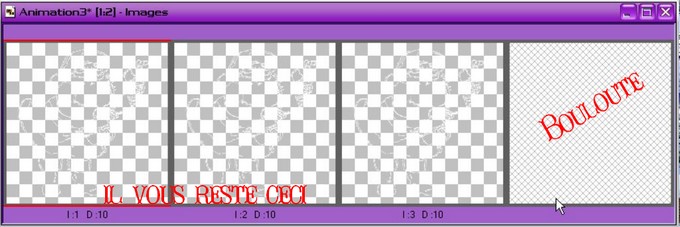
Outil édition/tout sélectionné
outil animation/redimentionner l'animation

dans la fenêtre qui va s'ouvrir dans le premier rectangle vous écrirez 150 (voir capture)
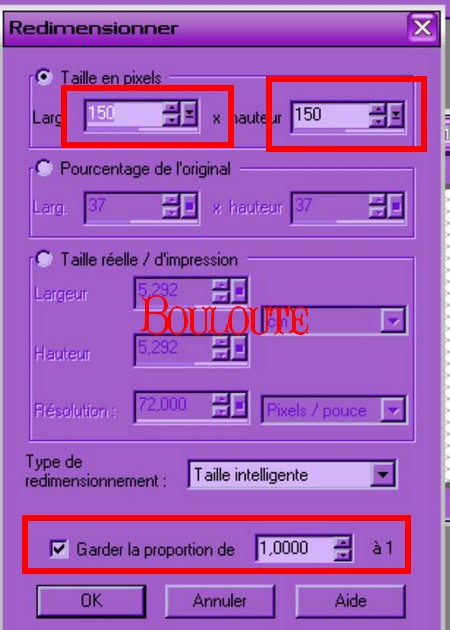
Toujours dans l'outil animation vous faites /retourner l'animation (voir capture)
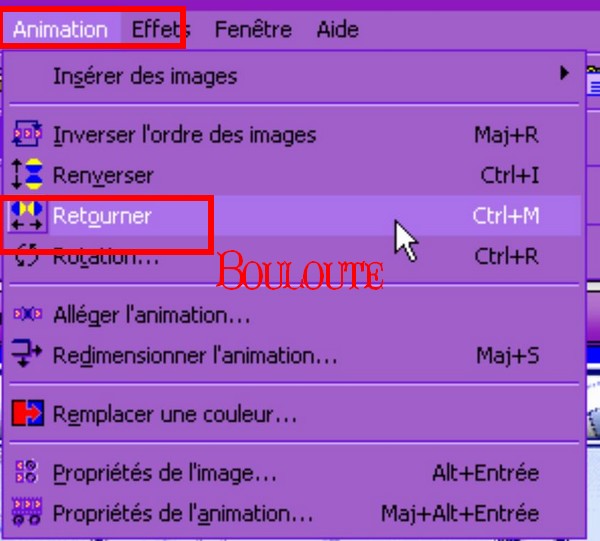
Outil édition/copier.
retour sur votre tag et outil édition/sélectionner tout
puis outil édition/coller dans l'image sélectionnée
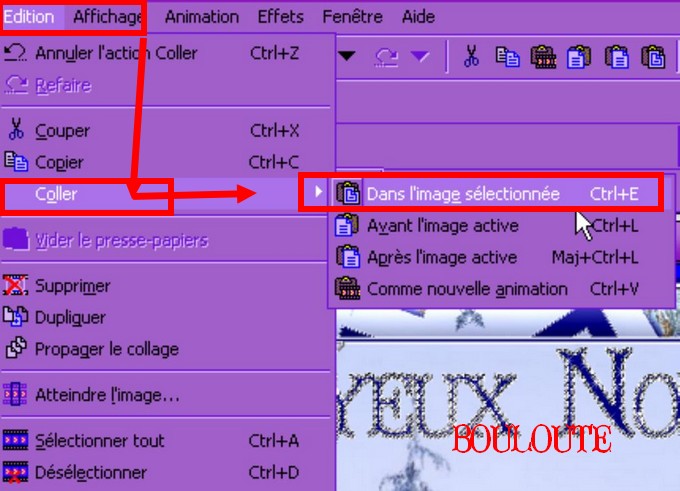
Vous promenez votre souris sur l'image 1 de votre tag, vous verrez votre père noël apparaître lorsque vous êtes certains qu'il est bien placé vous cliquez gauche sur votre souris (votre père noël est placé sur vos trois images.... seulement j'ai corsé un peu la chose!... car je trouvais qu'il était peu visible ce père noël... alors... je l'ai recoller une deuxième fois!!! puis une troisième!.... pour cela vous faites a nouveau outil édition/coller dans l'image sélectionner et vous placez ce deuxième père noël exactement sur l'autre d'où l'intérêt de bien rester sur la première image de votre tag( tout en vous assurant qu'elles sont bien sélectionnées toutes les trois!!!!) cette opération terminée vous pouvez comme moi le collez une troisième fois...
le scintillement sera plus éclatant...
je vous souhaite tout de même bon courage pour ces dernière opérations car je reconnais quelles ne sont pas évidentes; mais moi, je me suis beaucoup amusée et j'espère qu'il en à été de même pour vous.... vous pouvez maintenant enregistré votre tag en gif il est terminé.
FELICITATION!
et je vous dis maintenant à l'année prochaine pour de nouveaux tutos. En attendant je vous souhaite à toutes et tous de merveilleuses fêtes de fin d'année
bisous bisous
Bouloute
et voici une version de mon amie
http://cavernealibabacom.centerblog.net/
transformer ce tuto en bannière pour votre centerblog moi j'aimeeeeeeeee
-
Commentaires
Mais je trouve cela parfait ma belle, bravoooooooooooooooooo
Ah oui, je sais j'ai l'esprit très très tordu mdrrrrrrrrrrrrr
bisous bisous et belle et douce journée
3maria48Vendredi 6 Septembre 2013 à 14:11Bonjour Ma Bouloute ! merci de ton passage ! cela m'a bien fait plaisir ! tu as de jolis tutos ! il faudrait que je prenne un peu de temps pour essayer d'en réaliser un ! j'aime beaucoup ton encadrement ! comment vas tu , as tu du beau temps ? ici il fait une journée magnifique . que de demander de plus . Pleins de gros bisous . Ton amie Sissi
Coucou Marinella
Je me trouve coincée pour la première fois avec un de tes tutoriels du moins pour moi celui ci me semble très compliqué à réaliser et complexe
mon souci est que je ne comprends pas bien quelles sont les zones à selectionner dans le masque 035 en plus lorsque j'utilise le polygone en maintenant ctrl enfoncée les zones intérieures du masques ne se sélectionnent pas
pourrais tu me donner plus de détails sur la façon de procéder
je ne comprends pas non plus que dois je remplir de la couleur bleu foncé es ce le masque ?
BREF c'est un peu embrouillé tout cela.
c'est bien la première fois que j'ai autant de difficulté de compréhension sur un texte de tutoriel.
d'ordinaire je comprends facilement tes tutoriels mais là c'est plutôt ardu
en attendant ton aide je te fais de gros bisous
HOUUUUUUUUUUUULA MA PUCE il me faut pour te répondre le refaire complètement....... écoute je vais essayer et je te dis quoi ce soir
bisous bisous
je suis vraiment désolée Marinella je n'ai pas réussi à le faire mais à défaut je te propose ceci.

Coucou ma chérie voilà mon tit cadeau/ bisous/
et mon lien de blog fête/
http://blogtest62.eklablog.com/(Claudette)

Cavernealibaba tu es adorable ma chérie merciiiiiiiiiiiiiiii
gros gros bisous
je vais ouvrir une page spéciale pour vos cadeaux
vous êtes des amours
bisous bisous
coucou ma doucette chérie voilà pour moi/
Les nouvelles sont pas trés bonne pour moi à nouveau des ennuis/

je ne suis pas arrivee afaire ton tuto,mais je t'ai fait ça!!
bonnes fetes de noel!merci et bisous
BONJOUR (l)
.............((_,»*¯*« »*¯*«,_))
((_,»*¯**¯*«,_))♥ ((_,»*¯**¯*«,_))
Une petite visite
Dans ton bel univers
Afin de te souhaiter une bonne journée
Bisous ton amie
Monique
mimi 07 c'est très très joli et très touchant merci
dis moi, pourquoi 07?.... serais tu Ardèchoise?
gros gros bisous et encore merciiiiiii
Merci ma momo, t'inquiète on reste en contact et courage
bisous bisous
16maria48Samedi 21 Décembre 2013 à 20:41Bonsoir ma belle Bouloute, Je passe pour te souhaiter un joyeux Noel a toi et toute ta famille. Un peu a l'avance car je ne sais pas si j'aurai le temps plus tard. Je pense toujours a toi, meme si on ne se connait que virtuellement mais tu es la dans mon coeur. Je te souhaite beaucoup de bonheur.
Bisous, bisous bisous
Maria
oh Maria quel plaisir de te revoir ici, moi non plus je ne t'oublie pas...... je t'ai même dédicacé un tutoriel, mais je pense que tu ne l'as pas vu snif snif snif.......
Pas grave ma puce on est tous accaparés par nos propres vies... et le principal c'est que tu sois là, moi aussi je te souhaite un très joyeux noël en famille
bisous bisous et à très vite j'espèreeeeeeeeeeee
Coucou ma chérie qu'elle plaisir de t'avoir vue sur mon blog/
Voici ma bobine!
cadeau d'amies skyrok

Je te souhaite également de bonne fêtes de fin d'année entourée des tiens ton Mari et ton fils c'est le plus beau cadeau de nôtre vie le reste ( c'est dépenser de l'argent à rien car pour moi c'est simplement ça les gens sont fous pour une journée dépenser et le reste de l'année vont se priver) moi je fais un petit Noel mais j'ai ma fille qui viens avec mes petits enfants et je ne fais pas de dépenses!

juste un petit repas amélioré /
 Suivre le flux RSS des commentaires
Suivre le flux RSS des commentaires
 Ajouter un commentaire
Ajouter un commentaire

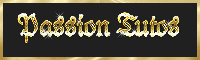



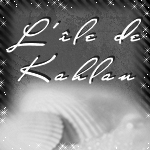
























 Twitter
Twitter del.icio.us
del.icio.us Facebook
Facebook Digg
Digg Technorati
Technorati Yahoo!
Yahoo! Stumbleupon
Stumbleupon Google
Google Blogmarks
Blogmarks Ask
Ask Slashdot
Slashdot


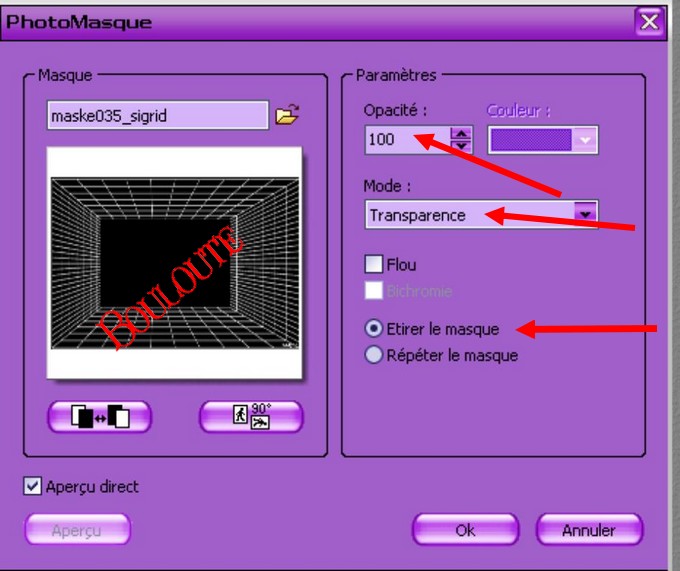
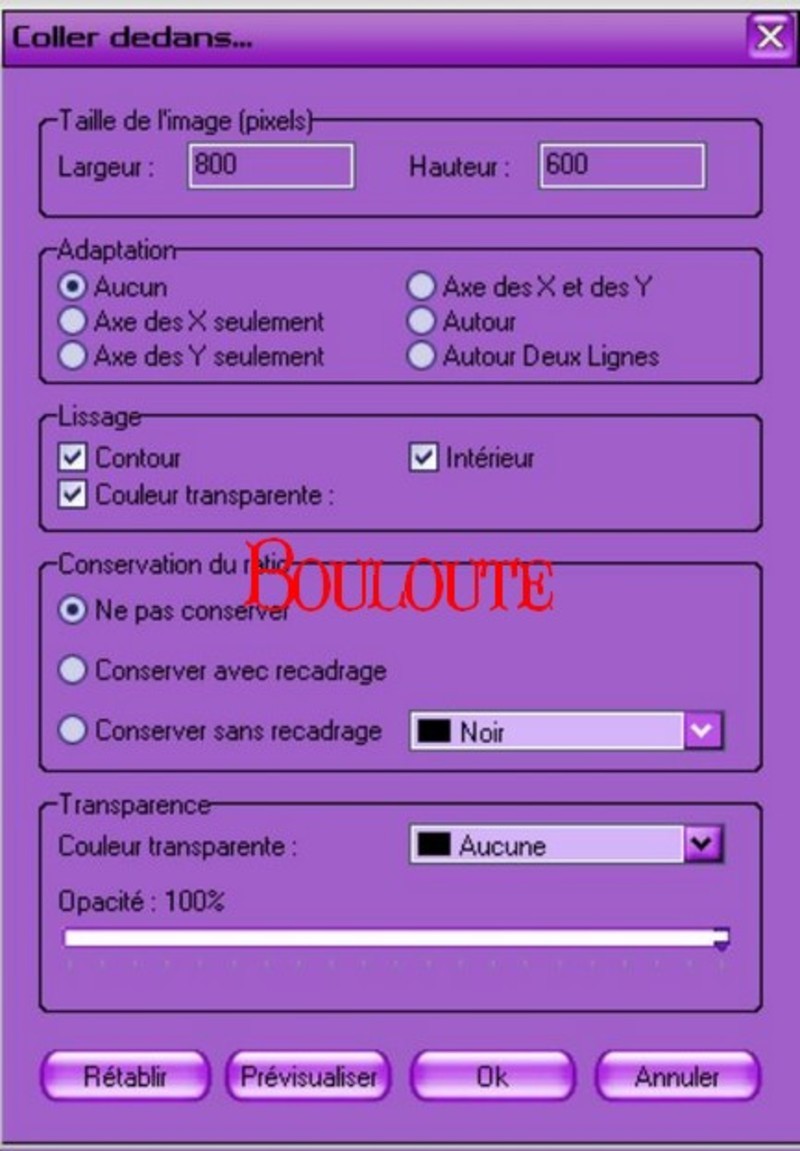
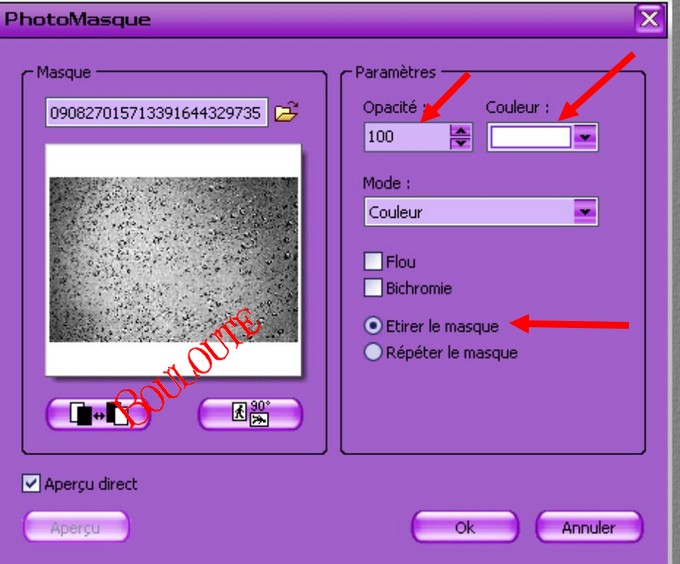
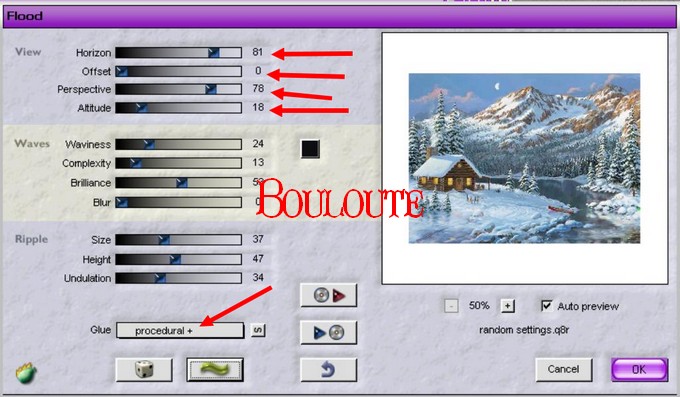
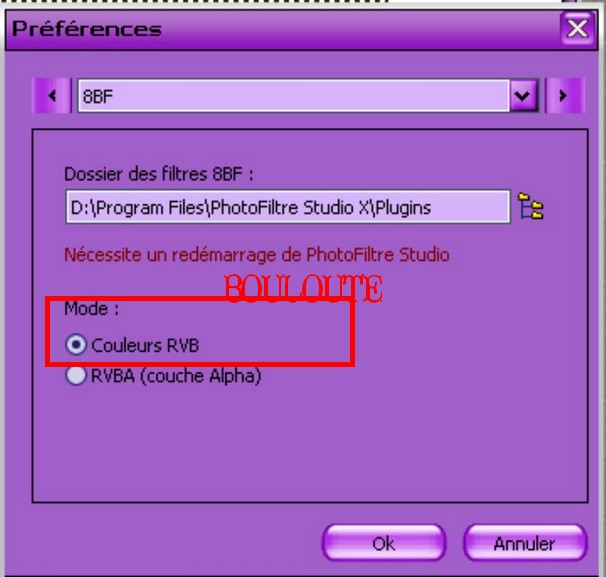

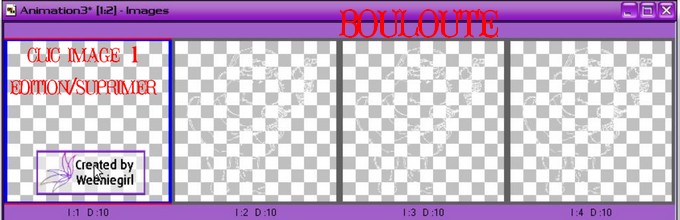







Tres tres beau tuto Bouloute mille merci j'espere l'avoir reussi, et cette astuce du pere Noel vraiment chapeau il fallait y penser, mon animation sort un peu sur le cadre mais tu me pardoneras pour ca, sorry.
Je le mets et j'espere le trouver jusqu'a que tu le vois au moins, moi et ma chance as tu vu le Madaillon?
Bonne nuit ma petite Bouloute fais de doux reves.
Bisous